PS--制作照片折痕效果
2022-12-25 23:26:25
来源/作者: /
己有:47人学习过
最终效果图
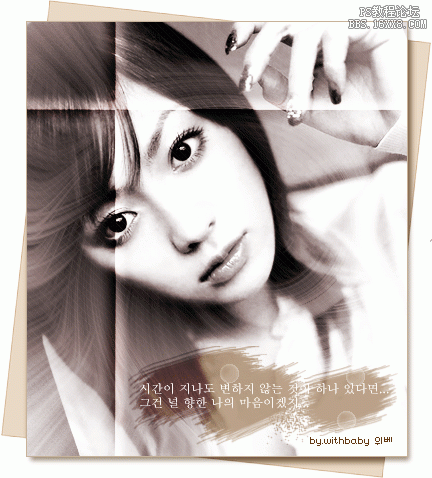
1:进入通道面板,点击“创建新通道”按钮。

2:窗口-标尺(ctrl+R),从刻度处纵横方向分别拖拽出参考线,如图:

3:点击新建的Alpha 1通道,选择矩形选框工具(M),对准纵向参考线向右拖拽出一个矩形,选择渐变工具(G),将背景色前景色设置为黑、白(D、X),选择线性渐变白色-->黑色,按住shift如图拖拽。

4:再次创建新通道,选择矩形选框工具(M),对准参考线向左拖拽,渐变方向相反。

5:同样的方法制作通道3、4。

标签(TAG) 教程内容 PS--制作照片折痕效果 来源:未知 作者:小
上一篇:PS半调图像效果教程
下一篇:利用ps置换滤镜制作褶皱效果




























